La création d'un PDF à partir de plusieurs PDF, permettant d'effectuer une sorte d'union ou de combinaison de plusieurs fichiers afin de transcrire l'information dans un seul document, présente de nombreux avantages par rapport au fait d'avoir le contenu dans plusieurs fichiers séparés. PDFelement, est une application professionnelle qui vous aidera à remplir cette tâche et bien d'autres encore. De cette manière, vous pourrez donner une perspective différente à vos documents quel que soit le domaine.
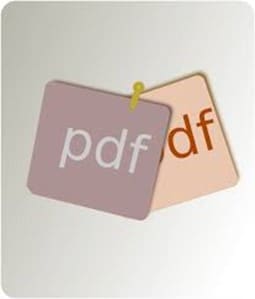
Dans cet article
1ère Partie. Pourquoi Vouloir Réaliser un PDF à partir de plusieurs PDF ?
Le fait de pouvoir créer un seul PDF à partir de plusieurs PDF présente de nombreux avantages. Je vais mentionner ci-dessous quelques-uns des plus importants et des plus pratiques :
1. Organiser les données : Le plus grand avantage de combiner différents PDF en un seul est que vous serez en mesure d'organiser vos informations d'une meilleure façon. Pour commencer, vous aurez la possibilité de voir tout le contenu de vos documents compilé en un seul, ce qui vous évitera d'avoir à ouvrir plusieurs fichiers. De même, en ayant toutes ces informations dans un seul fichier, vous éviterez de chercher différents fichiers à différents endroits sur vos appareils, comme des dossiers, des sous-dossiers ou même sur différents disques.
2. Sauvegarde facile :Avez-vous besoin de faire une sauvegarde ? Faire un PDF à partir de plusieurs fichiers PDF est une tâche qui vous aidera à sauvegarder vos informations de manière beaucoup plus pratique. Vous n'aurez plus à vous soucier de rechercher différents fichiers, la sauvegarde se fera facilement puisque toutes vos données se retrouveront dans un seul document PDF.
3. Gagner du temps : Fusionner plusieurs PDF en seul est synonyme de gain de temps. Comme mentionné plus haut, le fait de disposer d'informations dans un seul document vous évitera de devoir rechercher ou ouvrir différents fichiers, ce qui, en plus d'une meilleure organisation, vous évitera de perdre du temps à ces tâches, qui peuvent aussi être quelque chose de fastidieux.
Wondershare PDFelement
Simplifier la façon dont les gens interagissent et communiquent avec les documents PDF grâce à des outils PDF intuitifs et puissants.

4. Rassembler tout en un seul endroit : N'oubliez pas qu'en créant un PDF à partir de plusieurs PDF, vous aurez tout en un seul endroit, ce qui vous permet d'utiliser un seul document pour consulter et emporter vos informations partout et vous ne devrez plus chercher plusieurs fichiers pour le faire.
5. La sécurité : Il est possible d'ajouter une protection aux PDF, par exemple en ajoutant une signature numérique ou en les bloquant au moyen d'un mot de passe afin que seules la ou les personnes désignées puissent les ouvrir. La procédure d'assemblage de plusieurs PDF en un seul ne se fait qu'une seule fois, ainsi toutes vos informations sont protégées. Si le contenu était reparti dans différents fichiers, vous devriez alors ajouter une sécurité à chacun d'entre eux individuellement, ce qui rendrait la tâche un peu inconfortable, voire fastidieuse.
6. Rechercher du contenu : Imaginez que vous deviez rechercher des mots spécifiques ou un paragraphe important. Si vous avez beaucoup de fichiers PDF, vous devrez en ouvrir certains et si vous êtes très organisé, vous pourrez trouver les informations spécifiques. Mais ce n'est pas toujours le cas, car parfois il faut rechercher des données caractéristiques, et cela peut vous prendre trop de temps car vous êtes en présence de plusieurs documents où ledit contenu peut apparaître. Si vous créez un PDF à partir de plusieurs PDF, vous trouverez ce dont vous avez besoin en un clin d'œil, puisque tout se trouvera dans ce même document.
2ème Partie. Comment Créer un PDF à partir de Plusieurs fichiers PDF ?
1. PDFelement :
Sans aucun doute, PDFelement est la meilleure alternative que vous puissiez trouver pour créer un PDF à partir de plusieurs PDF.
Une nouvelle fenêtre s'affiche. Vous pouvez ajouter d'autres fichiers en cliquant sur le bouton Ajouter un fichier" et si vous voulez sélectionner des pages spécifiques à combiner, vous pouvez cliquer sur le rectangle blanc situé sous Plage de Pages". Enfin, cliquez sur "Appliquer" et votre document PDF sera combiné.

2. Adobe Acrobat :
L'une des applications PDF les plus populaires est Adobe Acrobat. Si vous êtes un utilisateur de ce logiciel, je vais vous montrer comment créer un PDF à partir de plusieurs PDF.
1ère Étape : Ouvrir l'outil "Combiner les Fichiers".
Ouvrez Adobe Acrobat et cliquez sur l'onglet Outils" de l'écran d'accueil. Puis cliquez sur l'icône "Combiner les Fichiers".
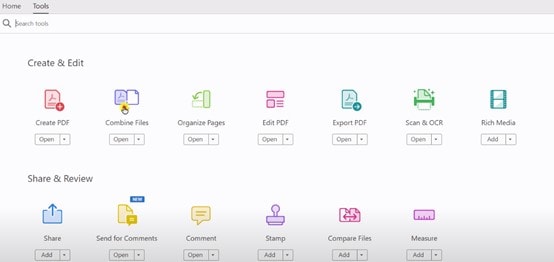
2ème Étape : Ajouter les fichiers
Appuyez sur le bouton "Ajouter des fichiers" et sélectionnez les documents PDF que vous souhaitez fusionner.
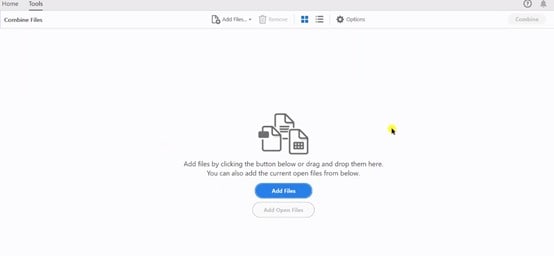
3ème Étape : Personnaliser les options (facultatif)
Vous pouvez personnaliser la taille du fichier et d'autres options de combinaison. Cliquez sur l'icône d'engrenage "Options" et sélectionnez celles que vous souhaitez activer.
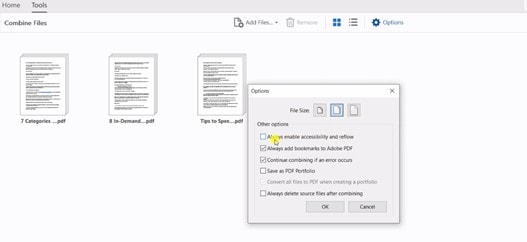
4ème Étape : Changer l'ordre (facultatif)
Vous pouvez modifier l'ordre des documents avant de les joindre. Il suffit juste de faire un glisser-déposer de chaque document à la position que vous souhaitez.
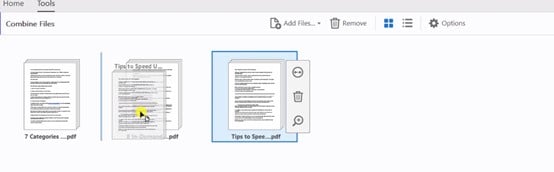
5ème Étape : Combiner les PDF
Une fois que vous avez fini de personnaliser les options et d'ordonner vos fichiers, cliquez sur le bouton Combiner" et en quelques secondes vous obtiendrez votre document PDF combiné.
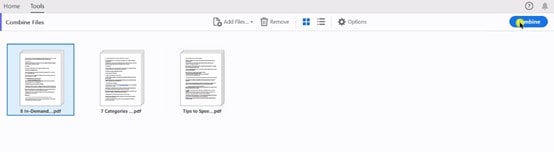
3. iLove PDF :
Si vous souhaitez créer un PDF à partir de plusieurs PDF via une plateforme en ligne, iLovePDF est une option basique mais très fonctionnelle. Grâce à ce logiciel, vous pouvez effectuer cette tâche depuis n'importe quel ordinateur connecté à Internet. Pour combiner des PDFs, veuillez suivre les étapes ci-dessous :
1ère Étape : Ouvrir l'outil " Fusionner PDF"
Rendez-vous sur le site officiel d'iLove PDF et cliquez sur l'outil " Fusionner PDF ".
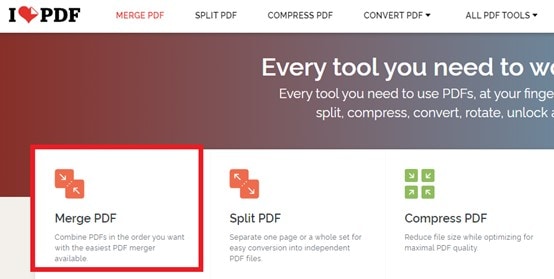
2ème Étape : Sélectionner les fichiers PDF
Appuyez sur le bouton "Sélectionner les fichiers PDF" et sélectionnez les fichiers que vous voulez combiner. Vous pouvez également faire un glisser-déposer de vos documents.
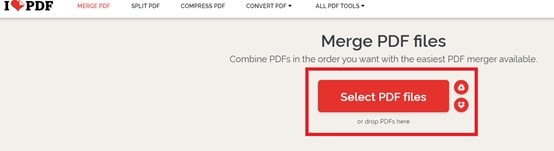
3ème Étape : Combiner les PDF
Après avoir sélectionné vos fichiers PDF, vous pouvez modifier l'ordre en faisant un glisser-déposer d'un document à la position de votre choix. Cliquez à présent sur le bouton "Fusionner PDF".
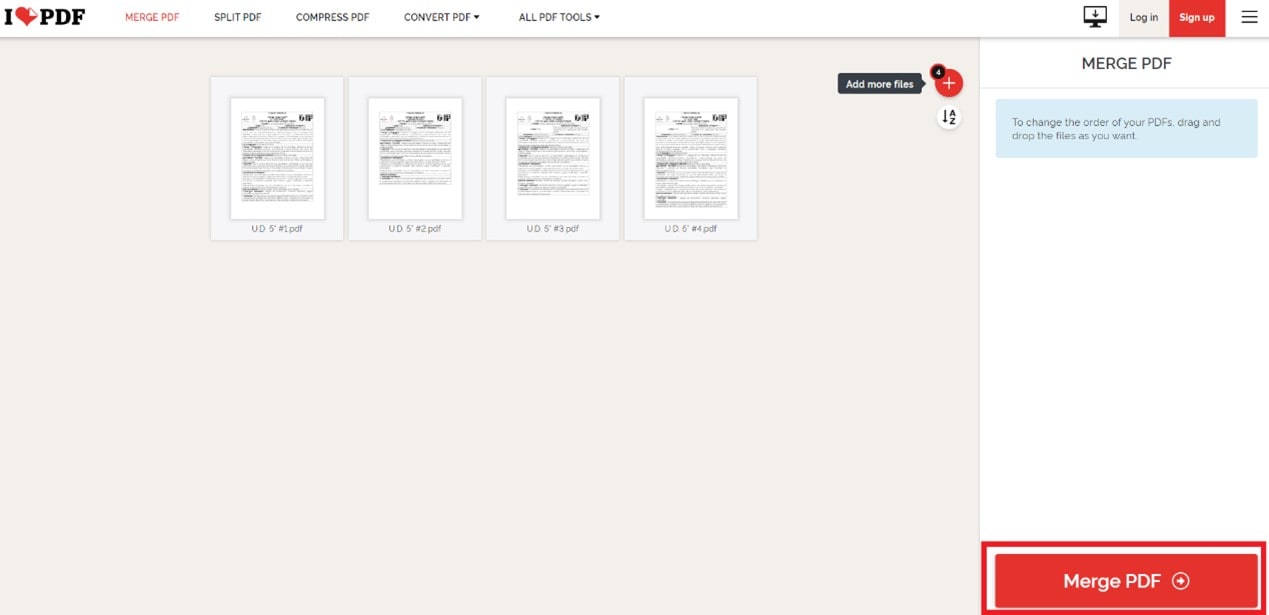
4ème Étape : Enregistrer le PDF
Vous devrez attendre quelques secondes jusqu'à ce que le processus soit terminé. Une fenêtre pop-up apparaîtra, et vous y êtes invité à entrer le nom de votre fichier et à cliquer sur Enregistrer", si elle ne s'affiche pas automatiquement, cliquez sur le bouton Télécharger le fichier PDF fusionné". Vous pouvez également enregistrer votre document sur Google Drive et Dropbox, partager le lien de téléchargement ou scanner le QR.

4. Smallpdf :
Cet outil en ligne est similaire au précédent. Il est très facile de l'utiliser et vous apprendrez ci-dessous comment créer un fichier PDF à partir de différents PDF.
1ère Étape : Ouvrir l'outil " Fusionner PDF"
Rendez-vous sur le site Web de Smallpdf, faites défiler la page et cliquez sur " Fusionner PDF ".
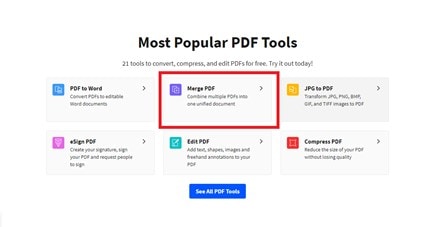
2ème Étape : Sélectionner les fichiers PDF
Cliquez sur "Choisir les fichiers" et sélectionnez les fichiers que vous voulez fusionner. Vous pouvez également les faire glisser et les déposer.
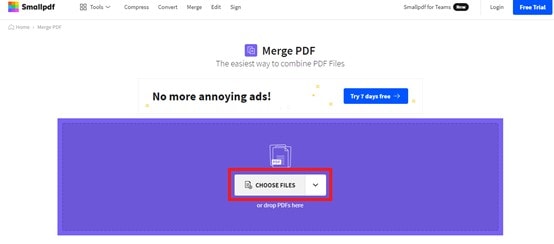
3ème Étape : Cliquer sur "Choisir une option".
Dans cette fenêtre, cliquez sur Fusionner fichiers" et ensuite sur le bouton Choisir option".
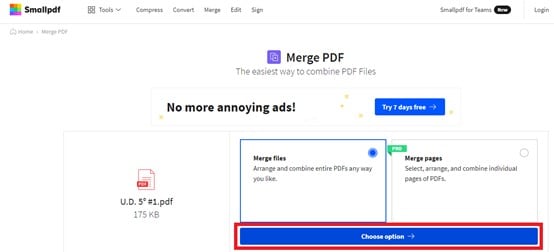
4ème Étape : Fusionner les PDF
Vous pouvez modifier l'ordre des fichiers, il suffit de les faire glisser-déposer dans la position que vous souhaitez. Après cela, cliquez sur "Fusionner PDF".
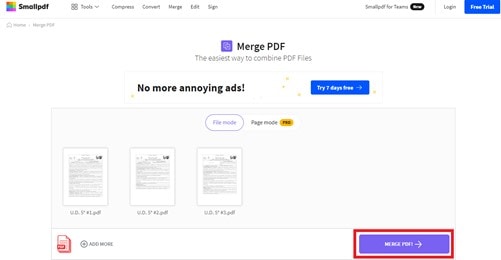
5ème Étape : Télécharger le PDF
Cliquez sur le bouton "Télécharger" pour enregistrer votre fichier PDF combiné sur votre appareil. Vous pouvez également le transférer sur Google Drive ou sur Dropbox. Pour ce faire, cliquez sur la flèche blanche à côté de "Télécharger".
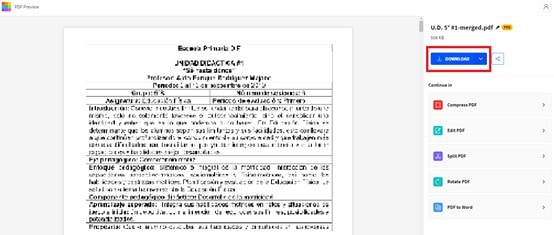
Conclusion
Travailler avec des PDF fait partie des tâches quotidiennes de nombreuses personnes et l'organisation des informations qu'ils offrent est essentielle pour un travail fluide et pratique, permettant de gagner beaucoup de temps et de trouver facilement le contenu souhaité. Heureusement, il existe la possibilité de combiner des PDF, ce qui présente de nombreux avantages et permet aux utilisateurs de disposer de plusieurs fichiers en un seul. En utilisant PDFelement pour cela, vous pouvez être sûr que tout fonctionnera parfaitement, et vous disposerez également d'innombrables outils pour personnaliser votre contenu de multiples façons.

Wondershare PDFelement - Un Excellent Éditeur de PDF
5 481 435 personnes l'ont téléchargé.
La fonctionnalité puissante de reconnaissance automatique des formulaires vous permet de traiter des formulaires en toute simplicité.
Extraire des données facilement, efficacement et avec précision grâce à la fonctionnalité d'extraction de données de formulaires.
Transformer des piles de documents papier en format numérique avec l'OCR pour un meilleur archivage.
Modifier vos documents sans altérer les polices et le formatage.
Un tout nouveau design vous permetant d'apprécier les documents de travail qu'il contient.
 100% sûr | Sans publicité |
100% sûr | Sans publicité |



